《EXCEL数据处理》-第05章
《Excel 2010电子表格制作高级案例教程》教学课件 项目五 管理工作表中的数据

2.多重分类汇总
对工作表中的某列数据选择两种或两种以上的分类汇总方式 或汇总项进行汇总,就叫多重分类汇总,也就是说,多重分类汇 总每次用的“分类字段〞总是相同的,而汇总方式或汇总项不同, 而且第2次汇总运算是在第1次汇总运算的结果上进行的。
第1次分类 汇总设置
第2次分类汇总设置: 分类字段和汇总项相同,
工程五 管理工作表中的数据
一、排序数据 二、筛选数据 三、分类汇总数据 四、合并计算数据
一、排序数据
1.简单排序
简单排序是指对数据表中的单列数据按照Excel默认的升序 或降序的方式排列。单击要进行排序的列中的任一单元格,再 单击“数据”选项卡上“排序和筛选”组中“升序”按钮 或 “降序”按钮 ,所选列即按升序或降序方式进行排序。
2.按分类合并计算 当源区域中的数据没有相同的组织结构,但有相同的行标
签或列标签时,可采用按分类合并计算方式进行汇总。 假设两个书店销售的图书种类不尽相同,但它们有相同的
列标签,此时可以按分类合并计算这两个书店的销售合计。
具有相同列 标签的源数 据区域
单击工作表中要放置结果单元格区域左上角的 单元格,然后翻开“合并计算〞对话框,在 “函数〞下拉列表中选择“求和〞函数,在
多项选择一条件筛选是指在查找时只要满足几个条件当中 的一个,记录就会显示出来。多项选择一条件筛选的操作与多 条件筛选类似,只是需要将条件输入在不同的行中。
多项选择一条件筛 选
4.取消筛选
对于不再需要的筛选可以将其取消。若要取消在数据表中 对某一列进行的筛选,可以单击该列列标签单元格右侧的筛选 按钮 ,在展开的列表中选择“全选”复选框,然后单击“确 定”按钮。此时筛选按钮上的筛选标记消失,该列所有数据显 示出来。
《excel数据处理与分析》章节测试题与答案

智慧树知到《智慧树知到《excel excel 数据处理与分析》章节测试题与答案第一章单元测试1、在Excel 中,一个工作簿就是一个Excel 文件,其扩展名为()。
A:.XLSXB:.DBFXC:.EXEXD:.LBLX答案答案::【.XLSX .XLSX】】2、在Excel 中,一个工作簿可以包含()工作表。
A:1个B:2个C:C:多个多个D:3个答案答案::【多个】3、Excel 电子表格A1到C5为对角构成的区域,其表示方法是()。
A:A1:C5B:A1,C5C:C5;A1D:A1+C5答案答案::【A1:C5A1:C5】】4、以下单元格引用中,下列哪一项属于混合引用()。
A:E3B:$C$18C:$D$13D:B$20答案答案::【B$20B$20】】5、在Excel 中,下面关于单元格的叙述正确的是( )。
A:A:在编辑的过程中,单元格地址在不同的环境中会有所变化在编辑的过程中,单元格地址在不同的环境中会有所变化B:B:工作表中单元格是由单元格地址来表示的工作表中单元格是由单元格地址来表示的C:C:为了区分不同工作表中相同地址的单元格地址,可以在单元格前加上工为了区分不同工作表中相同地址的单元格地址,可以在单元格前加上工作表的名称,中间用“#”间隔D:A4表示第4列第1行的单元格答案答案::【工作表中单元格是由单元格地址来表示的】6、Excel 在公式运算中,如果引用第6行的绝对地址,第D 列的相对地址,则应为()。
A:$D6B:D$6C:$6DD:6D答案答案::【D$6D$6】】7、在Excel 中,进行公式复制时()发生改变。
A:A:绝对地址中的地址表达式绝对地址中的地址表达式B:B:绝对地址中所引用的单元格绝对地址中所引用的单元格C:C:相对地址中的地址偏移量相对地址中的地址偏移量D:D:相对地址中所引用的单元格相对地址中所引用的单元格答案答案::【相对地址中所引用的单元格】8、在下列Excel 运算符中,优先级最高的是()。
Excel 数据处理与分析实例教程 第3版)-课后习题答案 第5章 打印工作表[2页]
![Excel 数据处理与分析实例教程 第3版)-课后习题答案 第5章 打印工作表[2页]](https://img.taocdn.com/s3/m/e76d8103cdbff121dd36a32d7375a417866fc1a2.png)
第5章打印工作表
一、选择题
二、填空题
1.【Ctrl】+【A】
2.打印标题或顶端标题行
3.“拆分”窗口
4.“同步滚动”功能
5.【Ctrl】+【F2】
三、问答题
1.使用Excel提供的拆分窗口功能和冻结窗格功能的目的是什么?
拆分窗口功能:同时显示工作表中不同部分的数据。
冻结窗格功能:冻结指定的标题行或标题列,以便通过滚动条来显示工作表其他部分的内容。
2.打印预览时,分页预览的作用是什么?
可以按照不同的分组显示数据,即将每个分组显示在不同页面上。
3.如何将某一工作表的页面设置复制到其他一张或多张工作表中?
具体操作步骤如下。
步骤1:先选定进行过页面设置的工作表,然后按住【Ctrl】键,逐个单击需要进行页面设置的工作表标签,以选定所有目标工作表。
步骤2:单击“页面布局”选项卡“页面设置”命令组右下角的对话框启动按钮,系统弹出“页面设置”对话框,然后直接单击“确定”按钮,关闭“页面设置”对话框。
4.怎样控制打印输出的比例?
步骤1:单击“页面布局”选项卡“页面设置”命令组的对话框启动按钮,系统弹出“页面设置”对话框。
步骤2:单击“页面”选项卡,根据需要设置“缩放比例”,然后单击“确定”按钮。
5.图5-12所示是使用Excel制作的绩效奖金表,在“页面设置”对话框中设置了打印区域为A1:G6,在不清除打印区域的情况下,如何将A1:C6和G1:G6打印出来?
步骤1:按住【Ctrl】选择G1:G6区域。
步骤2:执行“页面布局”→“打印区域”→“设置打印区域”。
Excel数据图表处理-PPT精品文档
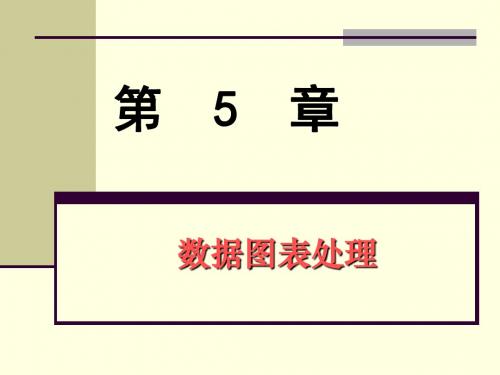
《EXCEL数据处理》电子教案
中国水利水电出版社
3
5.1数据图表的基本知识
5.1.1数据图表的类型 1.柱形图
柱形图就是人们常说的直方图,用于显示某一段时间内数
据的变化,或比较各数据项之间的差异。分类在水平方向 组织,而数值在垂直方向组织,以强调相对于时间的变化。
销售柱形图
250000 200000 150000 100000 50000 0 一月 二月 三月 四月 五月 六月 服装类 文具类 电器类 食品类 洗化类 图书类 600000 500000 400000 300000 200000 100000 0 一月 二月 三月 四月 五月 六月 服装类 文具类 电器类 食品类 洗化类 图书类 服装类 食品类
堆积柱形图
三维柱形图
200000 100000
一月
0
文具类
三月 五月
服装类
电器类 图书类
洗化类
文具类
《EXCEL数据处理》电子教案
中国水利水电出版社
4
2.条形图
条形图也用于显示各数据之间的比较。与柱形图不同
的是,其分类在垂直方向,而数值在水平方向,以使 观察者的注意力集中在数值的比较上,而不在时间上。
《EXCEL数据处理》电子教案
中国水利水电出版社
22
5.3.3复合饼图的制作
饼图用来表达单个数据与整体之间的比例关系。
利用复合饼图,可以对数据进行更深层次的分析。
笔记本电脑情况调查表
没修理过 58%
修理过27%
两次 9% 3次以上 4% 一次 14%
更换过15%
《EXCEL数据处理》电子教案
中国水利水电出版社
0
50000
大学计算机基础-第5章习题答案
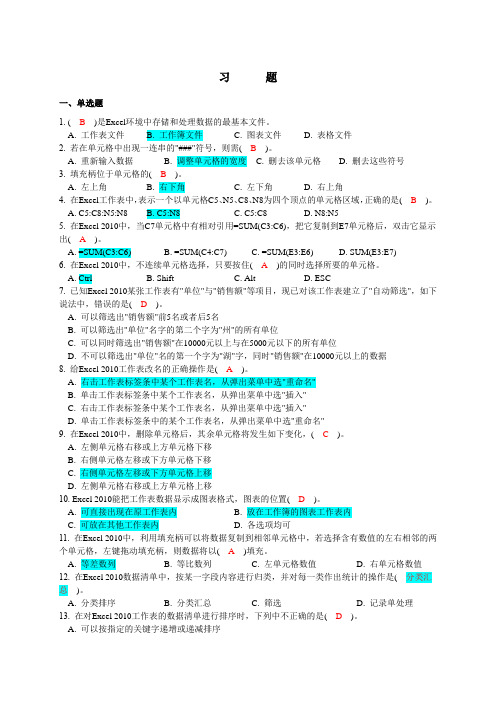
习题一、单选题1. ( B)是Excel环境中存储和处理数据的最基本文件。
A. 工作表文件B. 工作簿文件C. 图表文件D. 表格文件2. 若在单元格中出现一连串的"###"符号,则需( B)。
A. 重新输入数据B. 调整单元格的宽度C. 删去该单元格D. 删去这些符号3. 填充柄位于单元格的( B)。
A. 左上角B. 右下角C. 左下角D. 右上角4. 在Excel工作表中,表示一个以单元格C5、N5、C8、N8为四个顶点的单元格区域,正确的是( B)。
A. C5:C8:N5:N8B. C5:N8C. C5:C8D. N8:N55. 在Excel 2010中,当C7单元格中有相对引用=SUM(C3:C6),把它复制到E7单元格后,双击它显示出( A)。
A. =SUM(C3:C6)B. =SUM(C4:C7)C. =SUM(E3:E6)D. SUM(E3:E7)6. 在Excel 2010中,不连续单元格选择,只要按住( A)的同时选择所要的单元格。
A. CtrlB. ShiftC. AltD. ESC7. 已知Excel 2010某张工作表有"单位"与"销售额"等项目,现已对该工作表建立了"自动筛选",如下说法中,错误的是( D )。
A. 可以筛选出"销售额"前5名或者后5名B. 可以筛选出"单位"名字的第二个字为"州"的所有单位C. 可以同时筛选出"销售额"在10000元以上与在5000元以下的所有单位D. 不可以筛选出"单位"名的第一个字为"湖"字,同时"销售额"在10000元以上的数据8. 给Excel 2010工作表改名的正确操作是( A)。
A. 右击工作表标签条中某个工作表名,从弹出菜单中选"重命名"B. 单击工作表标签条中某个工作表名,从弹出菜单中选"插入"C. 右击工作表标签条中某个工作表名,从弹出菜单中选"插入"D. 单击工作表标签条中的某个工作表名,从弹出菜单中选"重命名"9. 在Excel 2010中,删除单元格后,其余单元格将发生如下变化,( C)。
《用Excel进行数据处理》教案

《用Excel进行数据处理》教案第一章:Excel 2010 简介1.1 了解Excel 2010 的功能1.2 熟悉Excel 2010 的界面1.3 掌握Excel 2010 的基本操作第二章:数据录入与编辑2.1 数据录入2.1.1 手动输入数据2.1.2 自动填充数据2.1.3 从外部数据源导入数据2.2 数据编辑2.2.1 选择单元格2.2.2 修改数据2.2.3 删除数据2.2.4 复制粘贴数据第三章:公式与函数3.1 公式3.1.1 公式的基本操作3.1.2 单元格引用3.1.3 绝对引用与相对引用3.2 函数3.2.1 常用函数3.2.2 函数的输入与编辑3.2.3 函数的帮助信息第四章:数据分析与管理4.1 数据排序4.1.1 单列排序4.1.2 多列排序4.1.3 自定义排序4.2 数据筛选4.2.1 自动筛选4.2.2 高级筛选4.3 数据透视表4.3.1 创建数据透视表4.3.2 数据透视表的编辑与格式化第五章:图表的应用5.1 图表的类型5.1.1 柱状图5.1.2 折线图5.1.3 饼图5.1.4 其他图表类型5.2 创建图表5.2.1 快速创建图表5.2.2 手动创建图表5.3 图表的编辑与格式化5.3.1 修改图表类型5.3.2 调整图表大小5.3.3 格式化图表元素第六章:条件格式与数据验证6.1 条件格式6.1.1 应用条件格式6.1.2 自定义条件格式规则6.1.3 管理条件格式规则6.2 数据验证6.2.1 设置数据验证规则6.2.2 设置数据验证的输入信息6.2.3 管理数据验证规则第七章:工作表的格式化7.1 单元格格式化7.1.1 设置字体、颜色和大小7.1.2 设置边框和填充7.1.3 设置数字格式7.2 工作表格式化7.2.1 设置工作表背景7.2.2 设置工作表主题7.2.3 调整行高和列宽第八章:宏与VBA 编程8.1 宏的基本概念8.1.1 了解宏的作用8.1.2 创建宏8.1.3 运行宏8.2 VBA 编程基础8.2.1 VBA 编程环境8.2.2 变量、数据类型和运算符8.2.3 常用VBA 编程语句第九章:数据共享与协作9.1 文件共享9.1.1 保存到网络位置9.1.2 创建共享工作簿9.1.3 管理共享工作簿的权限9.2 数据透视图9.2.1 创建数据透视图9.2.2 数据透视图的编辑与格式化9.3 宏和VBA 的共享9.3.1 宏的共享9.3.2 VBA 模块的共享第十章:案例分析与实践10.1 案例一:销售数据统计与分析10.1.1 数据录入与整理10.1.2 应用公式和函数计算数据10.1.3 创建图表展示销售趋势10.2 案例二:员工信息管理10.2.1 设计员工信息表10.2.2 应用数据验证确保数据准确性10.2.3 创建宏自动处理员工信息10.3 案例三:预算编制与审计10.3.1 创建预算工作簿10.3.2 使用条件格式高亮显示关键数据10.3.3 分享工作簿与协作审计重点和难点解析重点一:Excel 2010 功能及界面熟悉解析:由于学生是初次接触Excel 2010,需要重点熟悉其功能和界面,以便于后续的学习。
第5章 EXCEL2010
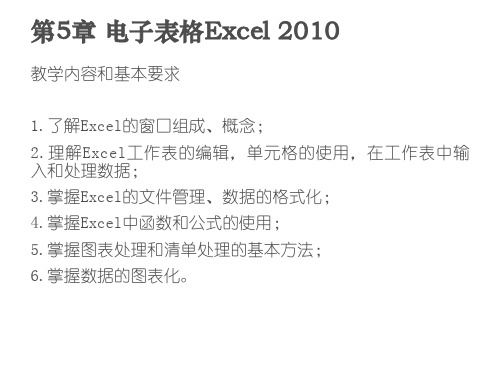
图 5-11 “另存为”对话框
④电子邮件:单击该按钮可以将工作簿以电子邮件方式发送。 ⑤快速打印:单击该按钮可以直接开始打印当前Excel文档。 ⑥打印预览和打印:单击该按钮可以看到当前Excel文档的打印预 览与打印设置。 ⑦拼写检查:单击该按钮可以自动检查当前编辑工作簿的拼写与 语法错误。
⑧撤销:每单击一次该按钮,可以撤销最近一步的操作,最多可 撤销100步操作。
⑦“审阅”选项卡 :主要包括“校对”、“中文简繁转换”、 “语言”、“批注”、“更改” 5 个组,用于提供对文章的 拼写检查、批注、翻译、保护工作簿等功能,如图5-19所示。
图 5-19 “审阅”选项卡
⑧“视图”选项卡 :主要包括“工作簿视图”、“显示”、 “显示比例 ” 、“窗口 ”、“宏” 5 个组 ,提供了各种 Excel视图的浏览形式与设置等功能,如图5-20
(1)算术运算符: + (加)、- (减)、* (乘)、/ (除) 、^(乘方)、%(百分号)
例如: =8^3*24%
(2)文本运算符:& 用于将两个字符串连接成一个
例如:会计系&09财务管理(2)班 A1&B1
运算符
(3)关系运算符:> , <, >= , <=
例如:假设B2单元格中的内容为32 =B2<42 =B2=32 =B2<30 True True False
●COUNTIF(range,criteria)
●MAX(number1,number2,…)
●MIN(number1,number2,…)
2.数学与三角类函数
●ABS(number)
●ROUND(number,num_digits)
Excel2016数据处理与分析 第05章 数据整理

5.1 查找与替换
利用查找功能快速查询数据
如果在【查找和替换】对话框中单击【查找全部】按钮,会在对话框下方 显示出所有符合条件的列表,单击其中一项,可定位到该数据所在的单元 格~
5.1 查找与替换
利用查找功能快速查询数据
单击【查找和替换】对话框中的【选项】按钮,能够展开更多查找有关的 选项,除了可以选择区分大小写、单元格匹配、区分全/半角等,还可以选 择范围、搜索顺序和查找的类型
使用通配符实现模糊查找
Excel支持的通配符包括星号“*”和半角问号“?”, 星号“*”可替代任意 数目的字符,可以是单个字符,也可以是多个字符。半角问号“?”可替代 任意单个字符。
5.2 选择性粘贴
认识选择性粘贴
“选择性粘贴”包含了多种粘贴选 项设置,用户可以根据实际需求选 择多种不同的粘贴方式。
公式
粘贴所有数据(包含公式),不保留格式、批注等内容
数值
粘贴数值、文本及公式运算结果,不保留公式、格式、批注、数据验证等内 容
格式
只粘贴单元格和区域的所有格式(包括条件格式)
批注
只粘贴批注,不保留其它任何数据内容和格式
验证
只粘贴单元格和区域的数据有效性设置
所有使用源主题的 粘贴所有内容,并且使用源区域的主题。一般在跨工作簿复制数据时,如果
单元
两个工作簿使用的主题不同时使用
边框除外
粘贴源单元格和区域除了边框以外的所有内容
列宽
仅将粘贴目标单元格区域的列宽设置为与源单元格列宽相同
公式和数字格式 只粘贴源单元格及区域的公式和数字格式
值和数字格式 粘贴源单元格及区域中所有的数值和数字格式,但不保留公式
5.3 数据分列
认识分列
- 1、下载文档前请自行甄别文档内容的完整性,平台不提供额外的编辑、内容补充、找答案等附加服务。
- 2、"仅部分预览"的文档,不可在线预览部分如存在完整性等问题,可反馈申请退款(可完整预览的文档不适用该条件!)。
- 3、如文档侵犯您的权益,请联系客服反馈,我们会尽快为您处理(人工客服工作时间:9:00-18:30)。
《EXCEL数据处理》电子教案
中国水利水电出版社
22
5.3.3复合饼图的制作
饼图用来表达单个数据与整体之间的比例关系。
利用复合饼图,可以对数据进行更深层次的分析。
笔记本电脑情况调查表
没修理过 58%
修理过27%
两次 9% 3次以上 4% 一次 14%
更换过15%
《EXCEL数据处理》电子教案
中国水利水电出版社
《EXCEL数据处理》电子教案 中国水利水电出版社 16
5.2.4 利用快捷键建立单独的三维柱 状图表
在上面的向导方法制作图表的最后一个步骤,
也就是图5-14中选择“作为新工作表插入”, 即可制作一个单独的图表工作表。 除此之外,Excel中还可以利用F11或Alt+ F1功 能键,来快速制作单独的图表工作表。 此时默认类型为柱形图表,根据需要,可以再 进行格式设置和修饰,
0
50000
服装类 食品类
100000 150000 200000
电器类 图书类 洗化类 文具类
《EXCEL数据处理》电子教案
中国水利水电出版社
5
3.折线图
折线图主要用于显示各数据随时间而发生变化的趋势
情况。折线图的横坐标几乎总是表现为时间,比如: 年份、季度、月份、日期等。
销售折线图
250000 200000 150000 100000 50000 0 一月 二月 三月 四月 五月 六月 服装类 文具类 电器类 食品类 洗化类 图书类 250000 200000 150000 100000 50000 0 一月 二月 三月 四月 五月 六月 服装类 文具类 电器类 食品类 洗化类 图书类
趋势线在财务预测、经济评估、证券分析中比较常用,对于
趋势线用图形的方式显示数据的发展趋势,常用于回归分析。
公司决策分析也有很重要的参考作用。通过对趋势线进行向 前(或向后)的延伸,然后根据延伸的趋势线可以分析数据 的发展趋势,并借此进行数据预测。
《EXCEL数据处理》电子教案
中国水利水电出版社
堆积柱形图
三维柱形图
200000 100000
一月
0
文具类
三月 五月
服装类
电器类 图书类
洗化类
文具类
《EXCEL数据处理》电子教案
中国水利水电出版社
4
2.条形图
条形图也用于显示各数据之间的比较。与柱形图不同
的是,其分类在垂直方向,而数值在水平方向,以使 观察者的注意力集中在数值的比较上,而不在时间上。
《EXCEL数据处理》电子教案 中国水利水电出版社 11
5.1.2数据图表的制作工具
制作数据图表,有专门的统计分析软件,例如:著名
的SPSS、SAS、MINITAB等。 目前,在实际业务办公中,数据图表一般大都可以利 用Excel制作。Excel的图表功能非常强大,它具有丰 富的图表类型,并且提供了许多图表处理工具,可以 方便地进行图表修饰和美化。 在办公使用中,如果需要在Word或PowerPoint中使用 图表对象,一般都是先在Excel中制作完成好,然后再 复制到Word文档或PowerPoint演示文稿中。 其实,利用Word或PowerPoint中内置的“Microsoft Graph图表”、 “Excel图表”对象也可以制作数据图 表。
某村不同性别的年龄段人数比例 女, 女, 40 10 女, 130 女, 120 男, 男, 6 27 男, 112 男, 120 女, 165 男, 178 女, 213 男, 234
15岁以下 16-25岁 26-45岁 46-60岁 61-75岁 76-85岁 86岁以上
月消费额
月均收入 8000
19
5.3复杂数据图表的制作
Excel中的默认图表在数据处理中无法满足各
种实际需要,有时需要根据实际情况制作一些 复杂的数据图表。 本节主要介绍以下复杂图表的制作:
组合图表 双轴图表 复合饼图 多工作表合并图表
《EXCEL数据处理》电子教案
中国水利水电出版社
20
5.3.1组合图表的制作
《EXCEL数据处理》电子教案
中国水利水电出版社
3
5.1数据图表的基本知识
5.1.1数据图表的类型 1.柱形图
柱形图就是人们常说的直方图,用于显示某一段时间内数
据的变化,或比较各数据项之间的差异。分类在水平方向 组织,而数值在垂直方向组织,以强调相对于时间的变化。
销售柱形图
250000 200000 150000 100000 50000 0 一月 二月 三月 四月 五月 六月 服装类 文具类 电器类 食品类 洗化类 图书类 600000 500000 400000 300000 200000 100000 0 一月 二月 三月 四月 五月 六月 服装类 文具类 电器类 食品类 洗化类 图书类 服装类 食品类
组合数据图表在一个数据图表中表示两个或者两个以上的
数据系列,而且不同的数据系列用不同的图表类型表示。 利用组合图能够很方便地比较两个数据系列的异同。
《EXCEL数据处理》电子教案
中国水利水电出版社
21
5.3.2双轴图表的制作
双轴数据图表是指在一个数据图表中,在主、次坐标轴上分别绘制
一个或者多个数据系列,采用两种不同的坐标值来度量数据。 当一个数据图表涉及多个数据系列,并且不同数据系列的数值相差 悬殊的时候,比较合理的图表方案就是建立双轴图表。
一月 二月 三月 四月 五月 六月
堆积百分比面积图
100% 80% 60% 40% 20% 0% 一月 服装类 食品类 二月 电器类 图书类 三月 四月 洗化类 五月 六月 服装类 食品类
三维堆积面积图 600000 400000 200000
一月 二月
0
三月
四月
五月
服装类 文具类
电器类 食品类
洗化类 图书类
电器类 食品类
13.7%
洗化类 图书类
服装类 文具类
电器L数据处理》电子教案
中国水利水电出版社
7
5.面积图
面积图用于显示不同数据系列之间的对比关系,
同时也显示各数据系列与整体的比例关系。
堆积面积图
600000 500000 400000 300000 200000 100000 0
男, 256 女, 267
《EXCEL数据处理》电子教案
中国水利水电出版社
9
7. 自定义图表类型
除了以上14种标准图表类型外,在Excel中还提供
了约20种自定义图表类型,具体包括:锥形图、 彩色堆积图、带深度的柱形图、对数图、管状图、 分裂的饼图、黑白饼图、蓝色饼图、彩色饼图、组 合图(两轴线柱形图、折线—柱形图、面积—柱形 图)、蜡笔图、光滑曲线图等。 这些内置图表类型与标准图表类型很接近,但是包 含了许多附加的格式和图表内容以满足不同用户的 需求,同时,用户也可以将自己制作的认为好的图 表,定义为自定义类型,保存在自定义图表类型中, 方便以后使用。
利用图表向导可快速创建嵌入式图表 ,就是通过常用工具
栏的“图表向导”按钮(或者选择“插入”|“图表”菜单 项),打开“图表向导”对话框,然后进行操作,步骤 详见教材。 注意:制作数据图表时,需要先选择数据区域。选取数据 区域时,其所在的行标题、列标题也必须同步选取,以便 作为将来建立数据图表中的系列名称和图例名称。 刚制作好的嵌入图表,位置、大小、格式可能不太合适。 为此,将光标放在图表上,当出现四向箭头状时,拖曳其 到适当位置并且缩放到适当大小即可。
服装类各月销售比例饼图
17.3% 15.8%
一月份各产品销售比例饼图 14.3%
9.9%
一月份产品销售复合饼图
13.7% 14.3% 49.2% 13.4% 15.1%
15.1%
15.4%
28.1%
23.0% 6.6%
28.1%
13.4%
15.4%
27.3%
一月 二月 三月 四月 五月 六月
服装类 文具类
销售条形图
六月 五月 四月 三月 二月 一月 0 100000 服装类 文具类 电器类 食品类 200000 洗化类 图书类 300000 一月 0 服装类 文具类 三月 五月
堆积条形图
六月 五月 四月 三月 二月 200000 电器类 食品类 400000 洗化类 图书类 600000 一月
三维簇状条形图
《EXCEL数据处理》电子教案
中国水利水电出版社
17
5.2.5 选取不连续区域制作饼图
对不连续区域的数据,也可以制作图表,这在
饼状图制作中非常普遍。 关键步骤是:在选择数据区域时,要按住 CTRL键,然后逐个选取。
《EXCEL数据处理》电子教案
中国水利水电出版社
18
5.2.6图表中趋势线的添加
《EXCEL数据处理》电子教案
中国水利水电出版社
13
5.2 数据图表的创建与编辑
5.2.1嵌入式图表和图表工作表 不管制作哪种类型的数据图表,Excel都有两 种处理方式:嵌入式图表和图表工作表。
嵌入式图表
《EXCEL数据处理》电子教案 中国水利水电出版社
单独图表工作表
14
5.2.2 利用图表向导创建嵌入式图表
第
5
章
数据图表处理
【本章知识点】
数据图表的主要类型
数据图表的常用术语 数据图表的建立方法
数据图表的编辑操作
数据图表的格式设置
复杂图表的制作技巧
动态图表的制作方法
《EXCEL数据处理》电子教案 中国水利水电出版社 2
本章目录
5.1数据图表的基本知识 5.2 数据图表的创建与编辑 5.3复杂数据图表的制作 5.4动态图表的制作 小结 习题
